Премахнете Zeus Trojan (Упътване за премахване) - авг. 2017 актуализация
Упътване за премахване на Zeus Trojan
Какво е Троянски кон Zeus?
Троянският кон Zeus застава на челна позиция в класацията на най-опасните вируси
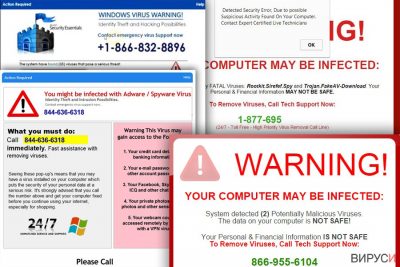
Троянският кон Zeus, известен още като троянския кон Zbot, е мощен и действащ тихомълком троянски кон , който използва зловредните си функционалности за да краде чувствителна, лична информация и банкови данни.
Вирусът е един от първите зловредни варианти, разработени за кражба на банкови данни, така че не е изненадващо, че има стотици източници, които твърдят, че почти всеки банков троянски кон има част от вируса Zeus в себе си. В действителност, чрез промяна на конфигуриращите файлове в инструментариума на троянския кон, този вирус може да бъде модифициран да събира почти всяка информация, която е нужна на киберпрестъпниците.
Имайте предвид, че този вирус вече е заразил десетки милиони компютри и е помогнал на хакерите да откраднат стотици милиони долари. Смята се, че собственикът на оригиналния троянски кон Zeus е прекратил зловредните операции, когато е публикувал програмния код на вируса онлайн през 2011г.. И все пак, когато изтече зловреден програмен код, това просто ускорява развитието на персонализирани негови версии.
Не е изненадващо, че специалистите по кибер сигурност продължават да докладват за случаи на заразяване, така че уверете се, че притежавате надеждна антишпионска програма инсталирана на компютъра си, ако искате да защитите банковите си данни или друга чувствителна информация. Екипът на 2-Spyware ви съветва да използвате софтуера FortectIntego. Има много начини, по които троянския кон Zeus може да събере информация. Специалистите са единодушни за двата най-открояващи се:
- Паролите на FTP, POP3 или Internet Explorer се събират автоматично от Protected Storage (PStore) веднага след като вирусът проникне в компютъра.
- Zeus също така наблюдава уеб страниците, които посещавате и от време на време добавя допълнителни полета във формулярите за попълване, което налага на потребителите да попълнят допълнителна информация, която в действитеност не се изисква в оригиналната уеб страница. Например в тези допълнителни полета от вас може да се иска да дадете информация за дата на раждане или телефонен номер, вместо обичайно исканите потребителско име и парола.
Освен тези функции, троянският кон Zeus може също да се свърже с команден и контролен сървър, който му позволява да извършва зловредните си дейности в заразените компютри. Той може да изтегля файлове, да изключва и рестартира компютъра ви, също така да изтрива системни файлове, което да предизвика срив на операционната система. В резултат на това, жертвата на вируса може да бъде принудена да преинсталира изцяло операционната си система.

Името на Zeus се използва и в измами за техническа поддръжка, за да плаши компютърните потребители
Като изследователи и анализатори на зловреден софтуер, ние забелязваме нова тенденция в света на киберпрестъпленията. Измамниците продължават да рекламират услуги за фалшива техническа поддръжка, като заразяват устройството на жертвата със скеъруер (сплашващ софтуер, scareware), който показва изскачащи съобщения в браузъра по подразбиране на жертвата.
Затова, ако браузърът ви внезапно стартира съмнителен URL адрес, който показва изскачащ прозорец със следното съобщение „Windows detected ZEUS virus/Windows засича вируса Zeus“ или „Zeus has been detected and put in quarantine/Открит е вируса Zeus и е поставен под карантина,“ най-вероятно това е лъжа, на която не трябва да вярвате.
Единственият софтуер, който може да определи дали компютъра ви е компрометиран от Zeus, е някой надежден антишпионски софтуер, а не вашия браузър. Измамниците използват името на Zeus, защото това е печално известен зловреден софтуер и голяма част от компютърните потребители за чували за него поне веднъж. Друг очевиден признак за подобен вид измама е телефонен номер на техническа поддръжка в изскачащ прозорец, който ви предупреждава за измислен вирус Zeus.
Според наличната информация, зловредният софтуер, който рекламира фалшива техническа поддръжка използва следните номера: 1-800-014-8826, 1-844-324-6233, 1-844-680-1071, както и стотици други. Не се обаждайте на тези измамници! Най-вероятно в системата ви няма никакъв Zeus вирус и никой не шпионира личната ви информация, така че просто пуснете антишпионската си програма, за да премахнете скеъруера. Измамниците искат да ви уплашат и да ви убедят да им се обадите за „помощ“.
На база получените от жертвите данни, можем да кажем, че тези измамници са искали от тях да закупят безполезни програми, услуги или дори да предоставят лична информация или отдалечен достъп до компютъра. Не споделяйте тази информация с измамниците, защото те определено ще я използват за зловредни цели! Може да прочетете повече за измамите с техническа поддръжка тук.
Версии на зловреден софтуер свързани с троянския кон Zeus
Zbot.
Zbot е друго име на троянския кон Zeus, който се използва от много специалисти по сигурността. Ако вашият софтуер за сигурност засече Zbot в системата ви, това означава, че сте заразени с опасен малуер, който тихомълком следи дейностите ви, записва пароли и друга чувствителна информация. Трябва незабавно да премахнете Zbot и да промените всичките си паролите колкото се може по-скоро!
GameOver Zeus.
Друг зловреден троянски кон, който се базира на компоненти на вируса Zeus. Според данните, този зловреден софтуер се разпространява с помощта на ботнет мрежата Cutwaii. Троянският кон използва криптирана peer-to-peer комуникационна схема за връзка между означените и командни и контролни сървъри. Измамният зловреден софтуер се използва и за разпространение на печално известния рансъмуер CryptoLocker.
Дейността на GameOverZeus е прекратена през юни 2014, след като комуникацията между троянския кон и командните и контролни сървъри е открита и прекъсната. Година по-късно ФБР обявява награда от 3 милиона долара за информация за руския хакер Евгений Михайлович Бохачев (Evgeniy Mikhailovich Bohachev). Хакерът все още не е заловен.
“Windows Detected ZEUS Virus” скам за техническа поддръжка.
Тази измама разчита на фишинг уеб страници, които показват измамна информация на посетителите си. Обикновено жертвата се сблъсква с тези измамни уеб страници след като е била заразена с определен адуер или скам за техническа поддръжка. Фалшивата уеб страница обикновено излъчва аудио съобщение, показва предупреждение и ви кара да се обадите на техническа поддръжка на номер 0800-014-8826, защото в системата ви е бил засечен вируса Zeus (“Windows Detected ZEUS Virus”).
Подобни уеб страници показват предупреждението без значение дали компютъра е заразен със зловреден софтуер или не. Измамниците, които стоят зад този скам, целят да измъкнат пари от компютърните потребители като ги убеждават да закупят фалшиви програми за сигурност или искат от тях да предоставят чувствителна информация.
„You Have A ZEUS Virus“ скам за техническа поддръжка.
Това е друг скам, който принуждава жертвите да се обадят на техническа поддръжка на номер 1-844-859-0337, а вероятно и на други подобни номера. След като такава програма компрометира системата на жертвата, тя започва пренасочвания към фалшиви уеб страници, които показват различни предупреждения.
Обикновено скамът „You Have A ZEUS Virus“ има за цел да убеди жертвата да се обади на измамниците незабавно като твърди, че целият твърд диск ще бъде изтрит, ако потребителят затвори уеб страницата, показваща съобщението. Няма никаква логика в това и жертвите трябва да затворят този сайт незабавно и да се заемат с премахване на зловредния софтуер с надежден инструмент против малуер. Вирусът много прилича на малуера „Your Computer Has Been Infected With Virus“.
„Windows Defender Alert: Zeus Virus“ скам за техническа поддръжка.
Този зловреден вирус предизвиква пренасочвания към фалшиви уеб страници, които са направени така, че да изглеждат като Windows Blue Screen of Death; тези уеб страници съдържат логото на Windows и показват списък с информация, която ще бъде открадната от вируса Zeus, ако жертвата не се свърже незабавно с техническата поддръжка.
Има стотици сайтове, които показват подобни фалшиви предупреждения и искат да се обадите на +1-844-313-7003 и други номера за „помощ“. Ако подобни предупреждения започнат да ви притесняват, направете проверка на системата като използвате програма против зловреден софтуер, за да изтриете този малуер за техническа поддръжка. Много вероятно е да нямате вируса Zeus в системата и зловредната програма просто се опитва да ви свърже с измамниците.
Техники на разпространение
Троянският кон Zeus се разпространява активно чрез подвеждащи имейли, които докладват за недоставени пратки. Имайте предвид, че те изглеждат дота надеждни и се представят за Fedex, Royal Mail или друга известна куриерска компания. Ако получите подобен имейл, игнорирайте го и никога не кликвайте върху линка, който води до проникването на троянски кон Zeus. И все пак, този зловреден софтуер е известно, че се разпространява и чрез редица други техники, включително drive-by downloads (изтегляния от устройството).
Освен това, също препоръчваме да избягвате нелегални уеб страници, нелицензирани програми и подвеждащи съобщения в социалните мрежи, тъй като те също може да участват в разпространението на този троянски кон. Веднага след като нахлуе в системата, той модифицира настройките и започва да извършва зловредните си дейности. За да избегнете загуба на данните на кредитната си карта или пари, не губете време, а премахнете незабавно вируса от системата.
Премахване на троянския кон Zeus от компрометирания компютър
Ако искате да премахнететроянския кон Zeus от компютъра си, трябва да сканирате системата си с FortectIntego или Malwarebytes. Уверете се, че версията, която използвате е актуализирана, за да сте сигурни, че програмата няма да пропусне няма да пропусне троянския кон. Също така е полезно да изключите компютъра от мрежата, когато премахвате вируси.
Тази стратегия може да помогне да укротите процесите, които зловредният вирус може да извършва на компютъра ви и да помогне за по-бързото премахване на троянски кон Zeus.
Може да премахнете, нанесените от вируса щети, като използвате FortectIntego. SpyHunter 5Combo Cleaner и Malwarebytes са подходящи за откриване на потенциално нежелани програми и вируси, заедно с всичките им файлове и записи в регистрите, които са свързани с тях.
Упътване за ръчно премахване на Zeus Trojan
Рансъмуер: Инструкции за премахване на рансъмуер в Безопасен режим (Safe Mode)
Един от начините да спрете зловредните процеси на троянския кон Zeus е да стартирате компютъра си в Безопасен режим (Safe Mode). По-долу нашите специалисти обясняват как правилно да активирате Безопасен режим (Safe Mode). Не забравяйте да сканирате устройството си след това.
Важно! →
Ръководството за ръчно премахване може да се окаже малко сложно за редовите компютърни потребители. Изискват се напреднали IT знания, за да се изпълни правилно (ако липсват или sа повредени важни системни файлове, това може да компрометира цялата операционна система Windows), а самото изпълнение може да отнеме часове. Затова силно препоръчваме да се използва описания по-горе автоматичен метод.
Стъпка 1. Влезте в Безопасен режим с мрежа/Safe Mode with Networking
Ръчното премахване на зловреден софтуер е най-добре да се направи в Безопасен режим/Safe Mode.
Windows 7 / Vista / XP
- Натиснете Start > Shutdown > Restart > OK.
- Когато компютърът ви стане активен, започнете да натискате бутона F8 (ако това не проработи, опитайте с F2, F12, Del и др. – всичко зависи от модела на дънната ви платка) многократно, докато видите прозореца Разширени опции за стартиране/Advanced Boot Options.
- От списъка изберете Безопасен режим с мрежа/Safe Mode with Networking.

Windows 10 / Windows 8
- Кликнете с десен бутон на мишката върху Start бутона и изберете Настройки/Settings.

- Скролнете надолу и изберете Актуализации и Сигурност/ Update & Security.

- В левия край на прозореца изберете Възстановяване/Recovery.
- Скролвате отново надолу, докато откриете Раздел за разширено стартиране/Advanced Startup section.
- Натискате Рестартирай сега/ Restart now.

- Изберете Отстраняване на неизправности/Troubleshoot.

- Отидете в Разширени опции/Advanced options.

- Изберете Настройки при стартиране/Startup Settings.

- Натиснете Рестартиране/Restart.
- Сега натиснете 5 или кликнете върху 5) Активирай Безопасен режим с мрежа/Enable Safe Mode with Networking.

Стъпка 2. Спрете съмнителните процеси
Мениджърът на задачите на Windows (Windows Task Manager) е полезен инструмент, който показва всички процеси, които протичат във фонов режим. Ако има процес, който се управлява от зловреден софтуер, трябва да го спрете:
- На клавиатурата натискате Ctrl + Shift + Esc за да стартирате Мениджъра за задачите/Windows Task Manager.

- Кликвате върху Повече информация/More details.
- Скролвате надолу до раздела Процеси във фонов режим/Background processes и търсите съмнителни процеси.
- С десен бутон на мишката кликвате и избирате Отворете местоположението на файла/Open file location.

- Връщате се обратно при процеса, кликвате с десен бутон и избирате Край на задачата/End Task.

- Изтрийте съдържанието на зловредната папка.
Стъпка 3. Проверете Startup програмите
- Натиснете Ctrl + Shift + Esc на клавиатурата, за да отворите Мениджъра на задачите/Windows Task Manager.
- Отидете в раздела Startup.
- Кликнете с десен бутон върху съмнителната програма и натиснете Деактивирай/Disable.

Стъпка 4. Изтрийте файловете на вируса
Файловете свързани със зловредния софтуер могат да бъдат открити на различни места в компютъра ви. По-долу ще видите инструкции, които ще ви помогнат да ги откриете:
- Напишете Disk Cleanup в полето за търсене на Windows и натиснете Enter.

- Изберете дялът, който искате да почистите (C: е основния ви дял по подразбиране и е много вероятно зловредните файлове да са точно в него).
- Скролнете през списъка с Файлове за изтриване/Files to delete и изберете следните:
Temporary Internet Files/Временни Интернет файлове
Downloads/Изтегляния
Recycle Bin/Кошче
Temporary files/Временни файлове - Изберете Почистете системните файлове/Clean up system files.

- Също така може да потърсите и за още зловредни файлове, скрити в следните папки (напишете ги в търсачката на Windows/Windows Search и натиснете Enter):
%AppData%
%LocalAppData%
%ProgramData%
%WinDir%
След като приключите, рестартирайте компютъра в нормален режим.
Премахнете Zeus Trojan, използвайки System Restore
Друг метод, който ще улесни процеса на премахване е даденото по-долу подробно ръководство:
-
Стъпка 1: Рестартирайте компютъра си, за да Safe Mode with Command Prompt
Windows 7 / Vista / XP- Натиснете Start → Shutdown → Restart → OK.
- Когато компютърър Ви се активира, натиснете F8 няколко пъти, докато видите прозореца Advanced Boot Options
-
Изберете Command Prompt от списъка

Windows 10 / Windows 8- Натиснете Power в Windows логин екран. Сега натиснете и задръжте Shift, което е на клавиатурата Ви, и след това натиснете Restart..
- Сега изберете Troubleshoot → Advanced options → Startup Settings и накрая натиснете Restart.
-
След като компютърът Ви е активен, изберете Enable Safe Mode with Command Prompt в Startup Settings прозореца.

-
Стъпка 2: Рестартирайте системните си файлове и настройки
-
След като се появи Command Prompt прозорец, въведете cd restore и кликнете Enter.

-
Сега напишете rstrui.exe и натиснете Enter отново..

-
Когато се появи нов екран, натиснете Next и изберете Вашия restore point преди инфекцията с Zeus Trojan. След това натиснете Next.


-
Сега кликнете Yes, за да започни system restore.

-
След като се появи Command Prompt прозорец, въведете cd restore и кликнете Enter.
След изтриването на тази потенциално нежелана програма и поправянето на всеки един от браузърите Ви, препоръчваме да сканирате компютъра си с добра антивирусна. Това ще помогне да се отървете от регистърни следи от Zeus Trojan и също така ще намери свързани паразити и възможни инфекции с малуер. За тази цел можете да използвате нашият най-добър малуер ремувър: FortectIntego, SpyHunter 5Combo Cleaner или Malwarebytes.
Препоръчано за Вас
Не позволявайте на правителството да ви шпионира
Правителствата имат много причини за проследяване на потребителски данни и шпиониране на гражданите, затова е добре да се замислите и да разберете повече за съмнителните практики за събиране на информация. За да избегнете нежелано проследяване или шпиониране, трябва да бъдете напълно анонимни в Интернет.
Може да изберете различно местоположение, когато сте онлайн и имате достъп до желани материали без ограничение на специфично съдържание. Може да се радвате на Интернет връзка без рискове да бъдете хакнати, като използвате VPN услугата Private Internet Access.
Управлявайте информацията, която може да бъде използвана от правителството или трети страни и сърфирайте в мрежата без да бъдете шпионирани. Дори да не участвате в някакви незаконни дейности или се доверявате на избора си на услуги и платформи, имайте едно наум за собствената си сигурност и вземете превантивни мерки като използвате VPN услуга.
Архивиране на файлове в случай на атака на зловреден софтуер
Компютърните потребители могат да понесат различни загуби, които се дължат на кибер инфекции или на техни собствени грешки. Софтуерни проблеми, причинени от зловреден софтуер или загуба на информация, дължаща се на криптиране, могат да доведат до различни последици за устройството ви или дори до непоправими щети. Когато разполагате с адекватни актуални резервни файлове лесно може да се възстановите след подобен инцидент и да се върнете към работата си.
Актуализациите на резервните файлове след всяка промяна в устройството са изключителни важни, за да може да се върнете на точното място, на което сте спрели работа, когато зловреден софтуер или друг проблем с устройството е причинило загуба на информация или е прекъснало работата ви.
Когато разполагате с предишна версия на важен документ или проект, може да избегнете чувството на безсилие и стреса. Доста е полезно в случай на изненадваща зловредна атака. Използвайте Data Recovery Pro за възстановяване на системата.





















